Ako automaticky spúšťať skripty PowerShell v systéme Windows 10
PowerShell má veľa rôznych úrovní zabezpečenia, ktoré zabraňujú spusteniu škodlivých skriptov a príkazov. Napríklad v predvolenom nastavení nemôžete spustiť skript, ktorý ste si stiahli z internetu, pokiaľ nezmeníte Pravidlá vykonávania PowerShell. Ďalšie bezpečnostné opatrenia vám bránia spustiť skript tak, že naň dvakrát kliknete. S PowerShell nemôžete asociovať skripty PS1 a jediný spôsob, ako spustiť skript, je kliknúť pravým tlačidlom myši a vybrať možnosť spustenia. Dvojitým kliknutím ju otvoríte v programe Poznámkový blok. To je skvelé pre bezpečnostné opatrenie, ale nepríjemné, ak chcete, aby sa skript PowerShell spustil pri spustení naplánovanej úlohy. Práca je jednoduchá. Dávkový skript môžete použiť na automatické spúšťanie skriptov PowerShell.
Dávkový skript
Nasleduje dávkový skript, ktorý potrebujete na automatické spúšťanie skriptov PowerShell v systéme Windows 10. Každý skript PowerShell bude potrebovať svoj vlastný dávkový skript.
syntax
@ECHO VYPNUTÉ. PowerShell.exe - príkaz „Cesta ku skriptu“ PAUZA
Nahraďte „Cesta k skriptu“ skutočnou cestou k skriptu PowerShell, ktorý chcete vykonať. Zvážte nasledujúci príklad;
príklad
@ECHO VYPNUTÉ. PowerShell.exe - príkaz „C: \ Pripomenutie skriptov \ Mlieko \ Buy-Milk.ps1“ PAUZA
Otvorte program Poznámkový blok a do neho vložte skript. Uložte súbor s príponou .bat.
Čo dávkové súbory robí, je to, že otvára PowerShell a potom spúšťa skript, na ktorý ste ho poukázali. Stále nemôžete dvakrát kliknúť na skript PowerShell na pracovnej ploche a nechať ho automaticky spustiť v PowerShell. Aktuálny súbor otvorí okno príkazového riadka a zobrazí správu „Pokračujte stlačením ľubovoľnej klávesy“. Po stlačení klávesu sa spustí skript PowerShell. Ak dávate prednosť spusteniu skriptu bez toho, aby ste museli zasahovať, upravte vyššie uvedený skript a odstráňte riadok PAUZA. Malo by to vyzerať takto;
@ECHO VYPNUTÉ. PowerShell.exe - príkaz „Cesta ku skriptu“
Plánovač úloh a skripty PowerShell
Predpokladáme, že chcete automaticky spustiť skript PowerShell ako akciu naplánovanej úlohy. Aby ste to dosiahli, musíte najprv vytvoriť zodpovedajúci dávkový skript, ako je uvedené vyššie, aby ste mohli spustiť skript PowerShell. Potom, keď vytvoríte naplánovanú úlohu, vyberte v časti Akcia, ktorú by mala vykonať ako odpoveď na spúšťač, šaržový skript. Týmto sa v skutočnosti spustí skript PowerShell.

Ako príklad sme tu použili Plánovač úloh, ale ak používate inú automatizačnú aplikáciu, budete musieť zavolať dávkový skript. Jedinou výnimkou je, ak automatizovaná aplikácia, ktorú používate, môže otvoriť PowerShell a potom ju nasmerovať na skript PowerShell.
Vyhľadanie
Posledné Príspevky
BFExplorer je rozšírený prehliadač Windows 7
Predtým sme narazili na jeden plnohodnotný prieskumník systému Wind...
Rozšírte funkčnosť Prieskumníka Windows vo Windows 7
Možnosti priečinka X je doplnok programu Prieskumník systému Window...
Ako odstrániť pozadie obrázka vo Photoshope [Výučba]
Odstránenie pozadia z ľubovoľného obrázka môže byť náročné a časovo...


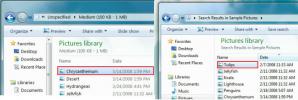
![Ako odstrániť pozadie obrázka vo Photoshope [Výučba]](/f/24f386e25a3d216011c4abb07716343b.jpg?width=680&height=100)